Pregunta
Problema: ¿Cómo reparar UNMOUNTABLE_BOOT_VOLUME BSOD en Windows?
Windows 10 devuelve un BSOD UNMOUNTABLE_BOOT_VOLUME durante la fase de arranque. El sistema se congela y no puedo acceder a mi escritorio. No puedo encontrar información relevante sobre este problema, por lo que agradecería mucho su ayuda.
Respuesta resuelta
UNMOUNTABLE_BOOT_VOLUME es una pantalla azul de la muerte[1] (BSOD) o error de detención, que puede afectar a varias versiones de Windows, incluidas Windows 10, 8.1, 8, 7 y XP. El error aparece durante la fase de arranque de la máquina y evita por completo que los usuarios accedan sus escritorios y realizar las tareas habituales: es por eso que obtener una solución de VOLUMEN DE ARRANQUE INMONTABLE se convierte en crítico. Sin embargo, algunos usuarios pueden experimentar el BSOD de repente, durante el funcionamiento de la PC.
El error de volumen de arranque no montable tiene un valor 0x000000ED, por lo que tanto el código como el nombre técnico del error[2] se puede utilizar indistintamente. El error 0x000000ED significa que el subsistema de E / S de la máquina no pudo montar el volumen de arranque. Sin embargo, existen varias razones por las que esto sucede.
Las razones más comunes del error UNMOUNTABLE_BOOT_VOLUME incluyen:
- Una de las razones más comunes por las que surge el problema se debe a que Windows no puede leer la información del disco duro o la unidad de estado sólido donde se encuentra el sistema operativo. Esto generalmente indica hardware dañado o que el HDD / SSD tiene algunos sectores defectuosos;
- Otro culpable común del error Unmountable Boot Volume es una computadora desactualizada. Los usuarios que intentan actualizar una máquina antigua a la versión más reciente de Windows (generalmente Windows 10), pueden recibir este error.
- Software malicioso[3] cambia la forma en que funciona la máquina con Windows: a veces puede dañar archivos críticos del sistema y causar varios errores de pantalla azul y otros.

El culpable puede ser identificado de acuerdo con las condiciones en las que se produce el BSOD UNMOUNTABLE_BOOT_VOLUME. Por ejemplo, es posible que Windows se toque durante la configuración de la instalación, el inicio de Windows o en medio de algún trabajo importante. Aparece el siguiente mensaje con el fondo de pantalla azul:
Su PC tuvo un problema y necesita reiniciarse. Solo estamos recopilando información de error y luego lo reiniciaremos. (30% completo)
Si desea obtener más información, puede buscar en línea este error más tarde: UNMOUNTABLE_BOOT_VOLUME
Arreglar 1. Hacer uso de la función de reparación de inicio
Para reparar el sistema dañado, debe adquirir la versión con licencia de Reimagen Reimagen.
Si ha logrado arrancar Windows con éxito, debe ejecutar la Reparación de inicio para evitar que vuelva a ocurrir el error UNMOUNTABLE_BOOT_VOLUME. Para ello, siga estos pasos:
- Retire todas las unidades externas (CD, DVD USB) de su PC.
- imprenta Energía botón para reiniciar.
- Durante el arranque de Windows, mantenga presionado F8 llave.
- Con las teclas de flecha de su teclado, navegue hasta el Repara tu computadora opción y presione Ingresar.
- Seleccione la distribución del teclado y haga clic en próximo.
- Seleccione nombre de usuario, escriba el contraseñay presione OK.
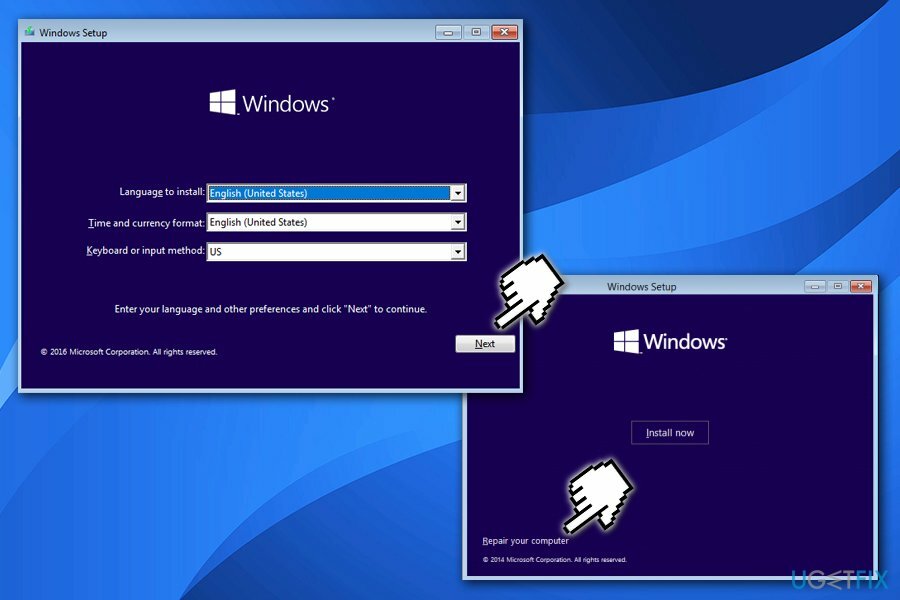
- Cuando aparezca el menú de opciones de recuperación del sistema, seleccione Reparación inicial.
- Si es necesario, reinicie el sistema.
Arreglar 1.1 Usar la función de reparación de inicio (cuando no es de arranque)
Para reparar el sistema dañado, debe adquirir la versión con licencia de Reimagen Reimagen.
Si, desafortunadamente, su PC se atascó con el BSOD 0x000000ED durante el inicio, prepare el USB o DVD con los medios de instalación de Windows 10. Si aún no tiene el disco / flash USB, puede crearlo siguiendo los pasos que se indican en esta página. Para ello, deberá tener otra PC con sistema operativo Windows. Una vez que esté listo, conecte el medio de instalación de arranque de Windows 10 y siga estos pasos:
- Reinicie la PC.
- Presione cualquier tecla para iniciar desde el medio de instalación.
- Seleccione idioma, tiempo, moneda, y entrada de teclado método y presione Próximo.
- Hacer clic Repara tu computadora (NO Instalar Windows) y seleccione el tipo de sistema operativo que desea reparar.
- Hacer clic Solucionar problemas.
- Seleccione Avanzadoopciones y haga clic en Reparación automática o Reparación inicial.
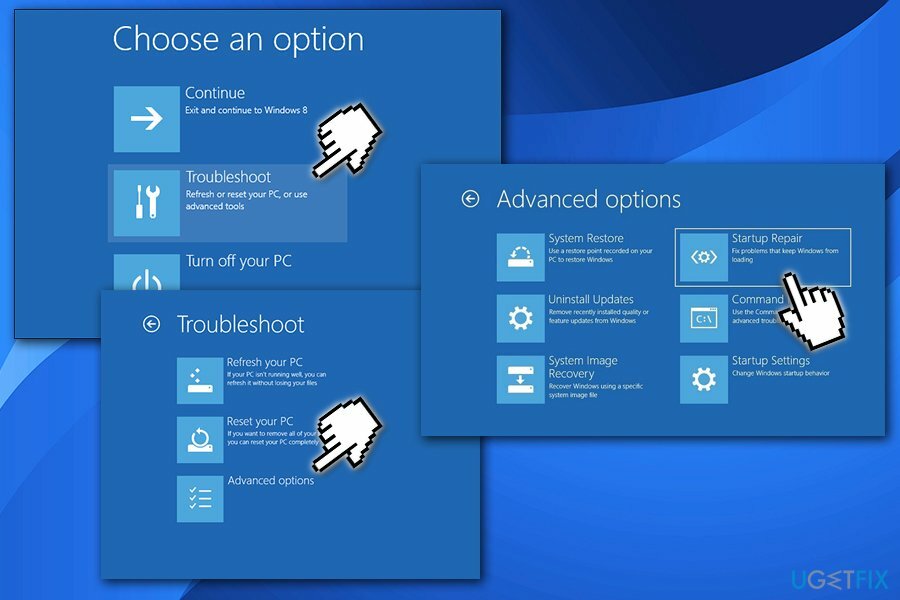
- Cuando el sistema detecte el sistema operativo, seleccione el que se está ejecutando en su PC.
- Finalmente, desconecte el USB o retire el dispositivo de arranque de DVD e intente arrancar su dispositivo.
Arreglar 2. Ejecutar el Comprobador de archivos del sistema
Para reparar el sistema dañado, debe adquirir la versión con licencia de Reimagen Reimagen.
- Ir Solucionar problemas opción como se describe en el paso anterior
- Seleccione Opción avanzada
- Elegir Símbolo del sistema
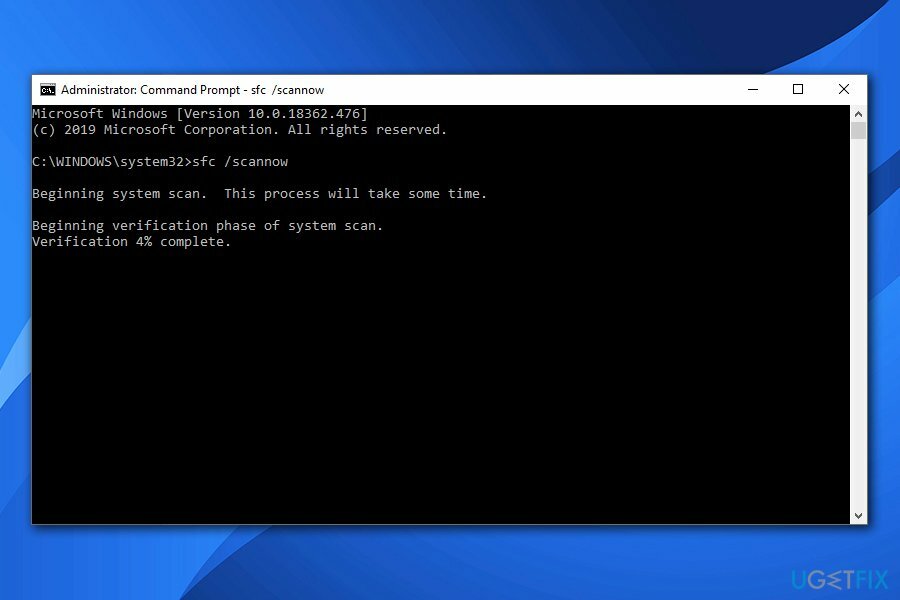
- Una vez que se abra la nueva ventana, escriba el siguiente comando y presione Ingresar:
sfc / scannow
Esto permite que el sistema verifique si hay errores o daños en el sistema, lo que podría ayudarlo a corregir el error de VOLUMEN DE ARRANQUE INMONTABLE.
Arreglar 3. Ejecute el comando chkdsk a través del símbolo del sistema
Para reparar el sistema dañado, debe adquirir la versión con licencia de Reimagen Reimagen.
- Volver a Opción avanzada
- Elegir Símbolo del sistema
- Escriba el siguiente comando y presione Ingresar:
chkdsk / r c:
- Escribe Y y presione Ingresar
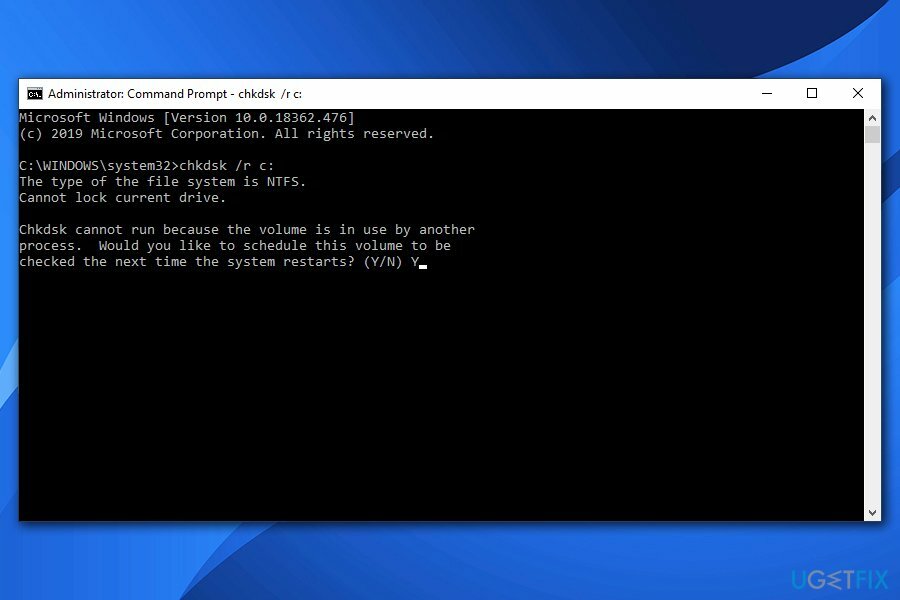
- Reiniciar
Arreglar 4. Reparar registro de arranque maestro
Para reparar el sistema dañado, debe adquirir la versión con licencia de Reimagen Reimagen.
- Hacer clic Energía e intente iniciar su PC.
- imprenta F8 tecla repetidamente en el arranque y seleccione Repara tu computadora.
- Seleccione Símbolo del sistema y escriba los siguientes comandos.
- imprenta Ingresar después de cada uno y NO elimine el espacio antes del símbolo /.
bootrec / fixMBR
bootrec / fixBoot
bootrec /rebuildBCD
Si desea corregir automáticamente el error de VOLUMEN DE ARRANQUE INMONTABLE, le recomendamos que escanee su máquina con ReimagenLavadora Mac X9
Repara tus errores automáticamente
El equipo de ugetfix.com está tratando de hacer todo lo posible para ayudar a los usuarios a encontrar las mejores soluciones para eliminar sus errores. Si no quiere luchar con las técnicas de reparación manual, utilice el software automático. Todos los productos recomendados han sido probados y aprobados por nuestros profesionales. Las herramientas que puede utilizar para corregir su error se enumeran a continuación:
Oferta
¡hazlo ahora!
Descarga FixFelicidad
Garantía
¡hazlo ahora!
Descarga FixFelicidad
Garantía
Si no corrigió su error con Reimage, comuníquese con nuestro equipo de soporte para obtener ayuda. Por favor, háganos saber todos los detalles que crea que deberíamos saber sobre su problema.
Este proceso de reparación patentado utiliza una base de datos de 25 millones de componentes que pueden reemplazar cualquier archivo dañado o faltante en la computadora del usuario.
Para reparar el sistema dañado, debe adquirir la versión con licencia de Reimagen herramienta de eliminación de malware.

Para permanecer completamente anónimo y evitar que el ISP y el gobierno de espionaje en ti, deberías emplear Acceso privado a Internet VPN. Le permitirá conectarse a Internet mientras es completamente anónimo al cifrar toda la información, evitar rastreadores, anuncios y contenido malicioso. Lo más importante es que detendrá las actividades de vigilancia ilegal que la NSA y otras instituciones gubernamentales están realizando a sus espaldas.
Circunstancias imprevistas pueden ocurrir en cualquier momento mientras se usa la computadora: puede apagarse debido a un corte de energía, un La pantalla azul de la muerte (BSoD) puede ocurrir, o las actualizaciones aleatorias de Windows pueden aparecer en la máquina cuando se ausenta por algunos minutos. Como resultado, es posible que se pierdan sus tareas escolares, documentos importantes y otros datos. A recuperar archivos perdidos, puede usar Recuperación de datos Pro - busca copias de archivos que todavía están disponibles en su disco duro y los recupera rápidamente.